
Windows Firewall là một phần mềm tốt, hoạt động rất tốt, thậm chí tốt hơn nhiều tường lửa trả phí. Tuy nhiên, nó luôn luôn thiếu trong một khu vực: nó không phải là rất dễ dàng để truy cập và cấu hình. Nó ẩn trong nền mà nhiều người dùng Windows thậm chí không biết rằng nó tồn tại. Mặc dù bạn có thể sử dụng Tường lửa Windows để chặn truy cập internet của bất kỳ ứng dụng nào chạy trên Windows, hầu hết người dùng thậm chí sẽ không biết đi đâu để thực hiện điều này. Họ sẽ thích một cách nhanh hơn để chặn truy cập internet cho một số ứng dụng Windows của họ. May mắn thay, công cụ OneClickFirewall miễn phí được phát triển bởi WinAero là ở đây để giúp đỡ. Dưới đây là cách sử dụng nó để chặn và khôi phục quyền truy cập internet cho mọi ứng dụng dành cho máy tính để bàn chạy trên Windows:
OneClickFirewall là gì và nó hoạt động như thế nào?
OneClickFirewall là một công cụ miễn phí cho Windows 7, Windows 8.1 và Windows 10 cho phép bạn dễ dàng chặn và khôi phục quyền truy cập internet cho bất kỳ chương trình nào mà bạn đã cài đặt trên máy tính hoặc thiết bị Windows của mình. Nó tích hợp với File Explorer trong Windows 10 và Windows 8.1, hoặc với Windows Explorer trong Windows 7, bằng cách thêm hai tùy chọn đơn giản vào menu chuột phải: "Chặn truy cập Internet" và "Khôi phục truy cập Internet" . Khi bạn chọn sử dụng một trong hai tùy chọn này, OneClickFirewall sẽ tự động thêm hoặc loại bỏ các quy tắc tường lửa cần thiết trong Tường lửa của Windows. Vì vậy, ứng dụng này không tắt tường lửa của Windows và nó không thay thế nó. Nó chỉ bổ sung cho nó. Nếu bạn đang sử dụng Windows Firewall, thì OneClickFirewall là một lựa chọn tuyệt vời để nâng cao cách bạn quản lý truy cập internet của ứng dụng.
Nơi để g et OneClickFirewall?
Bạn có thể tải OneClickFirewall từ trang web chính thức của nhà phát triển: WinAero OneClickFirewall. Những gì bạn sẽ nhận được là một kho lưu trữ ZIP. Một khi bạn giải nén nó, bạn sẽ tìm thấy EULA (Thỏa thuận Giấy phép Người dùng Cuối), một liên kết đến trang web WinAero và thực thi OneClickFirewall .
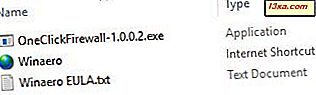
Chạy tệp thực thi OneClickFirewall để cài đặt công cụ trên máy tính hoặc thiết bị Windows của bạn.
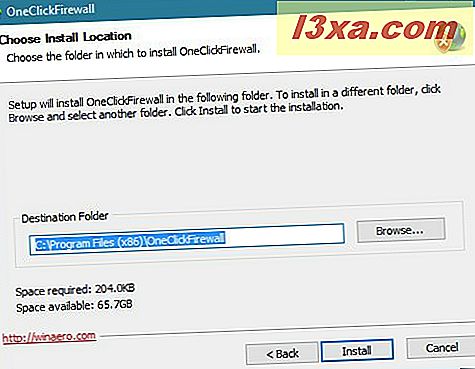
Làm theo hướng dẫn để cài đặt và sau đó bắt đầu sử dụng nó.
Cách chặn truy cập internet của bất kỳ chương trình Windows nào
Để chỉ cho bạn cách OneClickFirewall hoạt động, hãy xem bạn phải làm gì để ngăn chặn truy cập internet mà bạn cung cấp cho ứng dụng Windows trên máy tính như trình duyệt web Opera. Bạn có thể làm theo các bước tương tự để chặn bất kỳ quyền truy cập nào của chương trình khác vào internet.
Nếu bạn muốn chặn một chương trình cụ thể không trực tuyến, hãy bắt đầu bằng cách mở File Explorer, nếu bạn đang sử dụng Windows 10 hoặc Windows 8.1 hoặc Windows Explorer nếu bạn vẫn ở trên Windows 7. Sau đó duyệt qua các thư mục và tệp của máy tính thấy chương trình thực thi của chương trình đó.

Nhấp chuột phải (hoặc chạm và giữ) trên tệp thi hành và sau đó nhấn tùy chọn "Chặn truy cập Internet" từ trình đơn nhấp chuột phải.

Lần sau bạn sẽ khởi động chương trình đó, nếu nó cố gắng truy cập vào internet, nó sẽ không thể. Trong trường hợp của chúng tôi, Opera nói với chúng tôi rằng "Truy cập Internet của bạn bị chặn" .

Cách khôi phục quyền truy cập internet của chương trình bạn đã chặn bằng OneClickFirewall
Nếu bạn không còn muốn chặn một chương trình nào đó truy cập vào internet, hãy tìm chương trình của nó, bằng File Explorer hoặc Windows Explorer . Sau đó, nhấp chuột phải (hoặc chạm và giữ) và nhấp hoặc chạm vào tùy chọn "Khôi phục truy cập Internet" từ trình đơn nhấp chuột phải.

Chương trình Windows của bạn hiện có quyền truy cập internet.
Phần kết luận
OneClickFirewall là một công cụ tuyệt vời cho phép người dùng Windows nhanh chóng và dễ dàng chặn hoặc khôi phục quyền truy cập internet cho mọi ứng dụng dành cho máy tính để bàn mà bạn đã cài đặt. Chúng tôi thích nó và chúng tôi chắc chắn rằng bạn cũng vậy. Sau khi thử nó, hãy cho chúng tôi biết bạn cảm thấy thế nào về nó, bằng cách sử dụng mẫu bình luận bên dưới.



